Tartalom
Tartalom
Utasítás
Az AnyRec Video Repair egy sokoldalú megoldás a különböző eszközökön lévő sérült videók javítására. Ha valaha is találkozott már a sérült videofájlok miatti frusztrációval, az AnyRec Video Repair zökkenőmentesen visszaállítja őket.
A hagyományos módszerekkel ellentétben ez az eszköz fejlett technikákat használ a sérült videók eredeti minőségének visszaállítására. A folyamat egyszerű: töltsön fel egy mintavideót ugyanabban a formátumban, mint a sérült fájl, és hagyja, hogy az AnyRec Video Repair kifejtse varázslatát. Minél közelebb van az időtartam, a felbontás, a bitráta, a kódoló és a képkockasebesség igazodása a minta és a sérült videó között, annál hatékonyabb a helyreállítás. A támogatott formátumok közé tartozik az MP4, MOV és 3GP.
Merüljön el ebben a részletes oktatóanyagban, hogy megtudja, hogyan tudja kihasználni az AnyRec Video Repair erejét, és visszaszerezni dédelgetett videótartalmát.
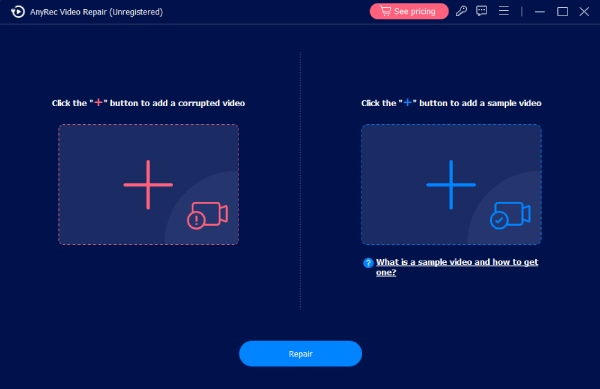
Regisztráció
Az AnyRec Video Repair ingyenes próbaverziót kínál korlátozott funkciókkal. Például csak 10 másodpercig tekintheti meg az előkészített videók előnézetét. Így előfordulhat, hogy meg kell vásárolnia a szoftvert a teljes videó előnézetéhez és mentéséhez, ezzel felszabadítva az AnyRec Video Repairben rejlő lehetőségeket.
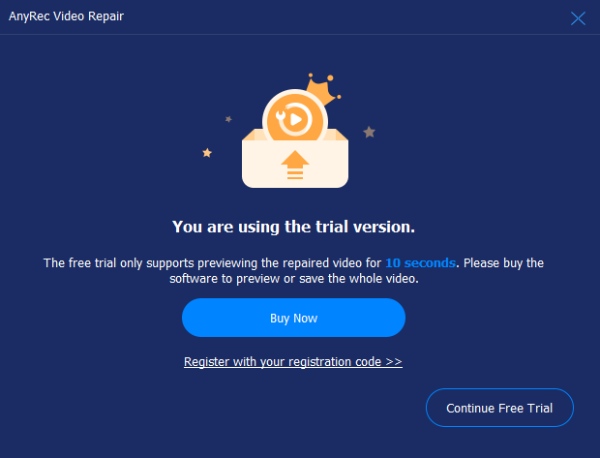
A próbaverzió regisztrálásához kattintson a „Regisztráció” gombra a főképernyőn, adja meg e-mail címét, és illessze be a regisztrációs kódot a szövegmezőbe. Ezután kattintson az "Aktiválás" gombra a szoftver regisztrálásához.
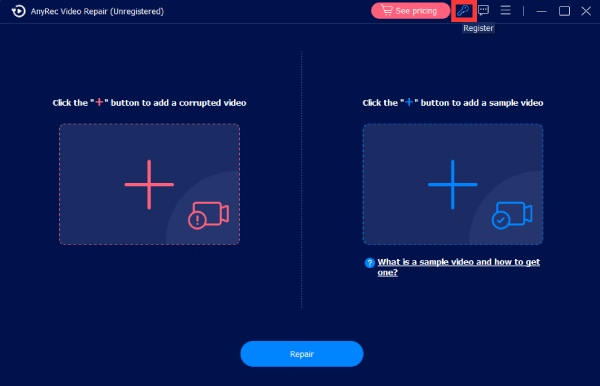
E-mail cím: Válassza ki a szoftver megvásárlásához használt e-mail címet.
Regisztrációs kód: Ellenőrizze a regisztrációs kódot a rendelést visszaigazoló levélben.
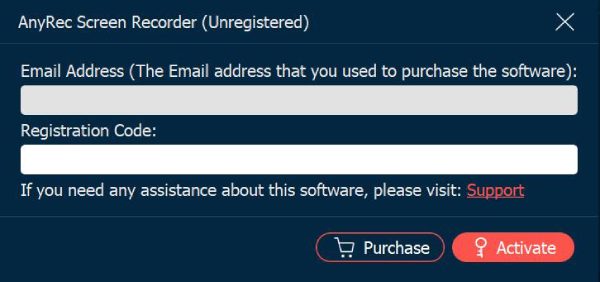
Frissítés
Ha bármilyen problémába ütközik az AnyRec Video Repair szolgáltatással, mindig ingyenes frissítéseket kaphat néhány lehetséges hiba kijavításához és a termék javításához. Két gyakori módszer van, amellyel tisztában kell lennie.
1. módszer: Manuális frissítés
Kattintson a "Menü" gombra, majd kattintson a "Frissítés ellenőrzése" gombra. Ha vannak frissítések, egy ablak jelenik meg, amely értesíti a legújabb verzió letöltéséről és telepítéséről.
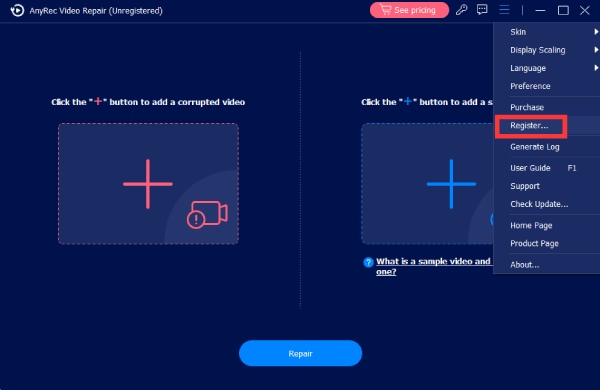
2. módszer: Automatikus frissítés
Kattintson a "Beállítások" gombra, és nyissa meg a "Beállítások" ablakot. A „Továbbiak” lapon kattintson a „Frissítések automatikus keresése” gombra, hogy értesítést kapjon, ha frissítés érkezik.
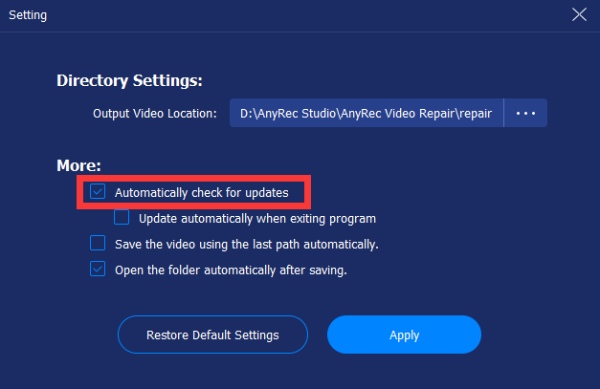
Készítmény
Kimeneti beállítások
Kiválaszthatja a kívánt elérési utat a javított videofájlok mentéséhez. Kattintson a "Menü" gombra, majd kattintson a "Beállítások" gombra. A "Könyvtárbeállítások" lapon kattintson a "Kérjük, válassza ki a kimeneti helyet" gombra, és válassza ki azt a mappát, ahová menteni szeretné a javított videókat.
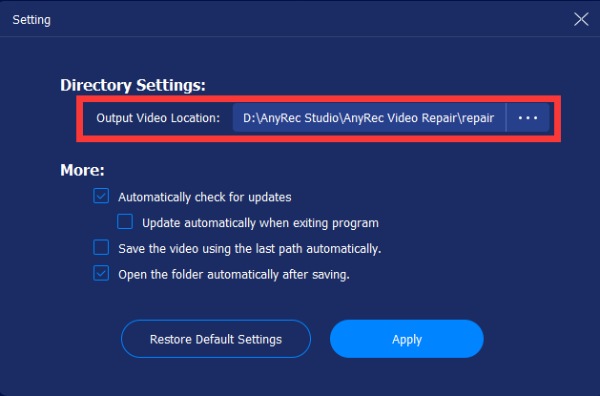
Sérült fájlok
Az AnyRec Video Repair minden tőle telhetőt megtesz, hogy segítsen több fajta videoformátum javításában. A program egyelőre támogatja az MP4, 3GP és MOV videók javítását. Ha más típusú videofájlokat kell kijavítania, küldjön visszajelzést segítségért. Az AnyRec Video Repair szakemberei manuálisan megjavítják Ön helyett, és azonnal tájékoztatják Önt a videó javításáról.
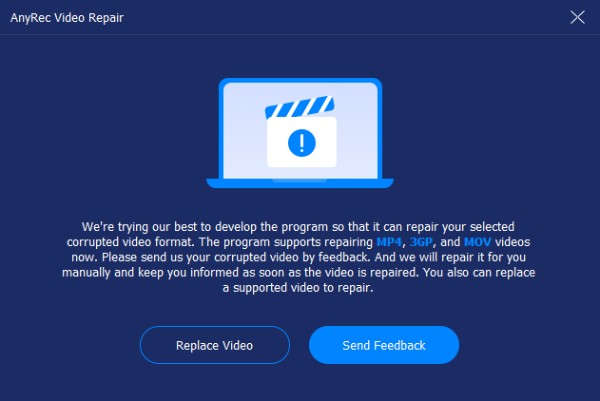
Mintafájlok
A sérült videofájlok kijavítása közben előfordulhat, hogy egy mintavideofájlt kell készítenie, amely referenciaként segít a sérült videofájl kijavításában. A mintavideót telefonról szerezheti be, ha újat készít, vagy számítógépről, ha letölt egyet az internetről.
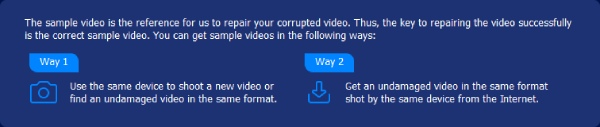
Visszacsatolás
Ha olyan videóval találkozik, amelyet nem lehet javítani, vagy más, a videójavítással kapcsolatos problémát észlel, a probléma megoldása érdekében elküldheti a problémás videofájlt az AnyRec Video Repairnek a Visszajelzésen keresztül. Választhat a „Helyi videó feltöltése” vagy a „Videók megosztása linkek alapján” lehetőség közül. Ehhez kattintson a gombokra, és töltse ki a kapcsolódó információkat.
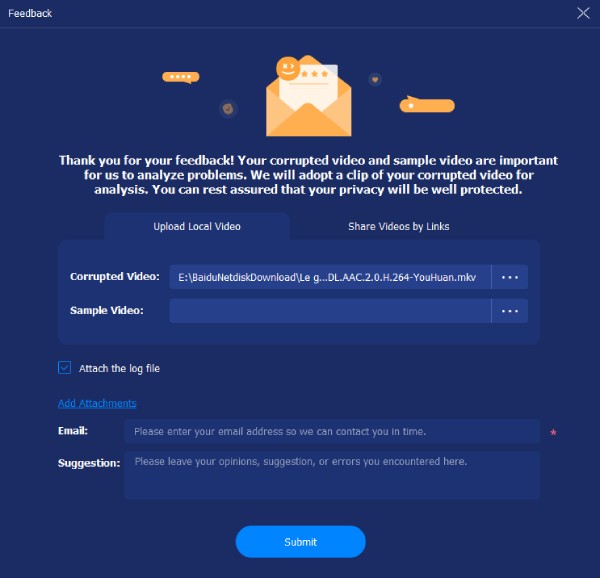
Javítási videó
Az AnyRec Video Repair segítségével könnyedén kijavíthatja a sérült videofájlokat. Az alábbi egyszerű lépéseket követve megtudhatja, hogyan javíthatja ki a sérült videofájlokat.
1. lépés: Tölts fel egy sérült videót
Indítsa el az AnyRec Video Repair alkalmazást. Kattintson a "Hozzáadás" gombra mindkét oldalon a sérült videó és a mintavideó importálásához.

2. lépés: Javítsa meg a videót
Kattintson a "Javítás" gombra. A javítási folyamat automatikusan elindítja és kijavítja a sérült videofájlokat. A folyamat befejezése után az "Előnézet" gombra kattintva ellenőrizheti, hogy a videofájl megfelelően meg van-e javítva.

3. lépés: Exportálja a javított videót
A videofájl javítása után ellenőrizheti a konkrét paramétereket, például az időtartamot, a felbontást, a bitsűrűséget, a kódolót és a képkocka sebességet. Ha rendben vannak, kattintson a "Mentés" gombra a fájl mentéséhez.

Utasítás
Az AnyRec Video Repair egy sokoldalú megoldás a különböző eszközökön lévő sérült videók javítására. Ha valaha is találkozott már a sérült videofájlok miatti frusztrációval, az AnyRec Video Repair zökkenőmentesen visszaállítja őket.
A hagyományos módszerekkel ellentétben ez az eszköz fejlett technikákat használ a sérült videók eredeti minőségének visszaállítására. A folyamat egyszerű: töltsön fel egy mintavideót ugyanabban a formátumban, mint a sérült fájl, és hagyja, hogy az AnyRec Video Repair kifejtse varázslatát. Minél közelebb van az időtartam, a felbontás, a bitráta, a kódoló és a képkockasebesség igazodása a minta és a sérült videó között, annál hatékonyabb a helyreállítás. A támogatott formátumok közé tartozik az MP4, MOV és 3GP.
Merüljön el ebben a részletes oktatóanyagban, hogy megtudja, hogyan tudja kihasználni az AnyRec Video Repair erejét, és visszaszerezni dédelgetett videótartalmát.
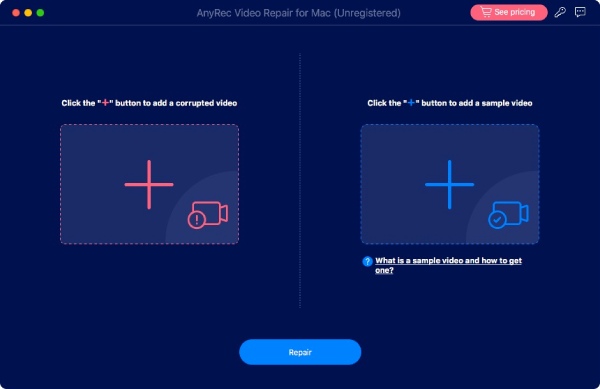
Regisztráció
Az AnyRec Video Repair ingyenes próbaverziót kínál korlátozott funkciókkal. Például csak 10 másodpercig tekintheti meg az előkészített videók előnézetét. Így előfordulhat, hogy meg kell vásárolnia a szoftvert a teljes videó előnézetéhez és mentéséhez, ezzel felszabadítva az AnyRec Video Repairben rejlő lehetőségeket.
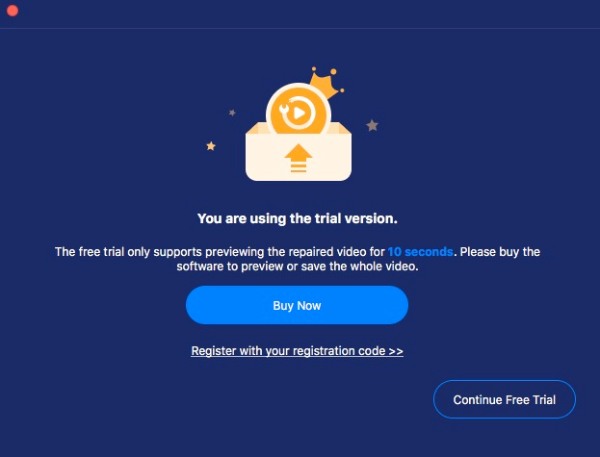
A próbaverzió regisztrálásához kattintson a „Regisztráció” gombra a főképernyőn, adja meg e-mail címét, és illessze be a regisztrációs kódot a szövegmezőbe. Ezután kattintson az "Aktiválás" gombra a szoftver regisztrálásához.
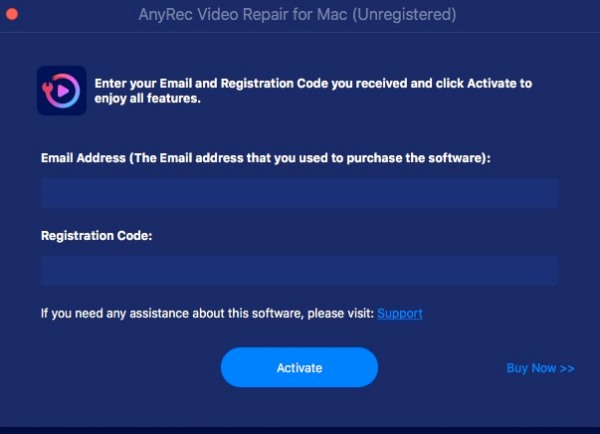
E-mail cím: Válassza ki a szoftver megvásárlásához használt e-mail címet.
Regisztrációs kód: Ellenőrizze a regisztrációs kódot a rendelést visszaigazoló levélben.
Frissítés
Ha bármilyen problémába ütközik az AnyRec Video Repair szolgáltatással, mindig ingyenes frissítéseket kaphat néhány lehetséges hiba kijavításához és a termék javításához. Két gyakori módszer van, amellyel tisztában kell lennie.
1. módszer: Manuális frissítés
Kattintson a "Menü" gombra, majd kattintson a "Frissítés ellenőrzése" gombra. Ha vannak frissítések, egy ablak jelenik meg, amely értesíti a legújabb verzió letöltéséről és telepítéséről.
2. módszer: Automatikus frissítés
Kattintson a "Beállítások" gombra, és nyissa meg a "Beállítások" ablakot. A „Továbbiak” lapon kattintson a „Frissítések automatikus keresése” gombra, hogy értesítést kapjon, ha frissítés érkezik.
Készítmény
Kimeneti beállítások
Kiválaszthatja a kívánt elérési utat a javított videofájlok mentéséhez. Kattintson a "Menü" gombra, majd kattintson a "Beállítások" gombra. A "Könyvtárbeállítások" lapon kattintson a "Kérjük, válassza ki a kimeneti helyet" gombra, és válassza ki azt a mappát, ahová menteni szeretné a javított videókat.
Sérült fájlok
Az AnyRec Video Repair minden tőle telhetőt megtesz, hogy segítsen több fajta videoformátum javításában. A program egyelőre támogatja az MP4, 3GP és MOV videók javítását. Ha más típusú videofájlokat kell kijavítania, küldjön visszajelzést segítségért. Az AnyRec Video Repair szakemberei manuálisan megjavítják Ön helyett, és azonnal tájékoztatják Önt a videó javításáról.
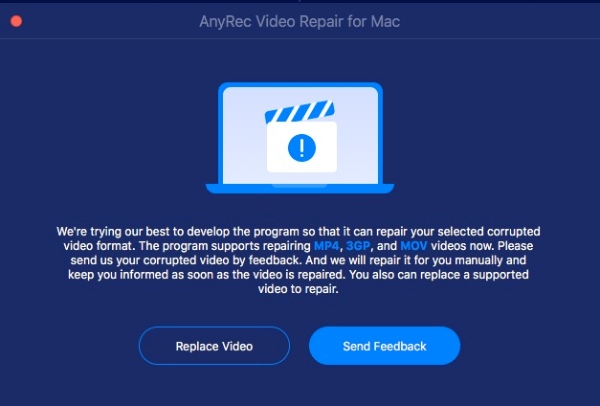
Mintafájlok
A sérült videofájlok kijavítása közben előfordulhat, hogy egy mintavideofájlt kell készítenie, amely referenciaként segít a sérült videofájl kijavításában. A mintavideót telefonról szerezheti be, ha újat készít, vagy számítógépről, ha letölt egyet az internetről.
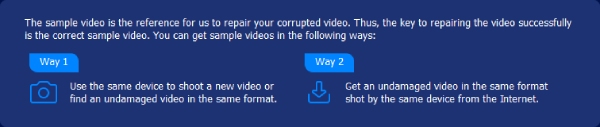
Visszacsatolás
Ha olyan videóval találkozik, amelyet nem lehet javítani, vagy más, a videójavítással kapcsolatos problémát észlel, a probléma megoldása érdekében elküldheti a problémás videofájlt az AnyRec Video Repairnek a Visszajelzésen keresztül. Választhat a „Helyi videó feltöltése” vagy a „Videók megosztása linkek alapján” lehetőség közül. Ehhez kattintson a gombokra, és töltse ki a kapcsolódó információkat.
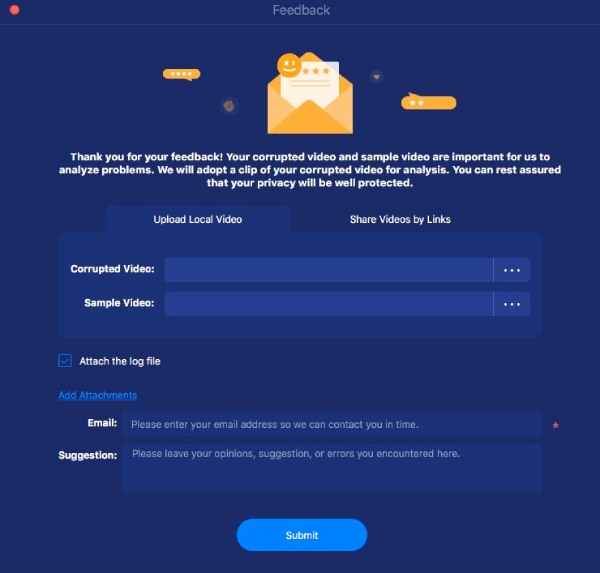
Javítási videó
Az AnyRec Video Repair segítségével könnyedén kijavíthatja a sérült videofájlokat. Az alábbi egyszerű lépéseket követve megtudhatja, hogyan javíthatja ki a sérült videofájlokat.
1. lépés: Tölts fel egy sérült videót
Indítsa el az AnyRec Video Repair alkalmazást. Kattintson a "Hozzáadás" gombra mindkét oldalon a sérült videó és a mintavideó importálásához.
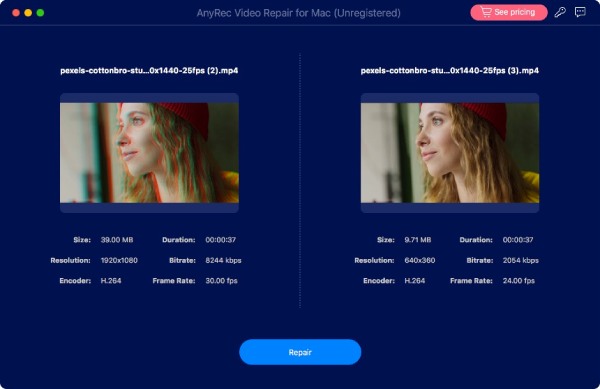
2. lépés: Javítsa meg a videót
Kattintson a "Javítás" gombra. A javítási folyamat automatikusan elindítja és kijavítja a sérült videofájlokat. A folyamat befejezése után az "Előnézet" gombra kattintva ellenőrizheti, hogy a videofájl megfelelően meg van-e javítva.
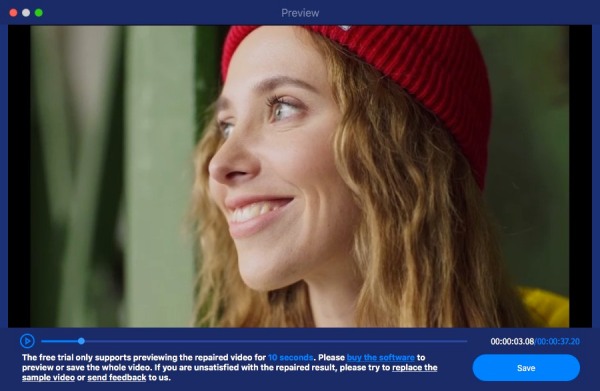
3. lépés: Exportálja a javított videót
A videofájl javítása után ellenőrizheti a konkrét paramétereket, például az időtartamot, a felbontást, a bitsűrűséget, a kódolót és a képkocka sebességet. Ha rendben vannak, kattintson a "Mentés" gombra a fájl mentéséhez.
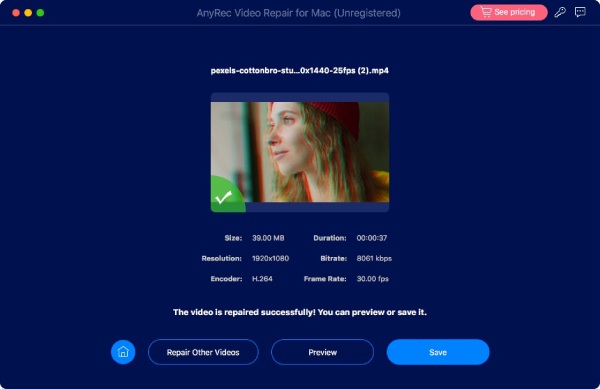
További segítségre van szüksége?
Ha bármilyen kérdése van a Képernyőrögzítővel kapcsolatban, forduljon hozzánk bizalommal.
Lépjen kapcsolatba velünk